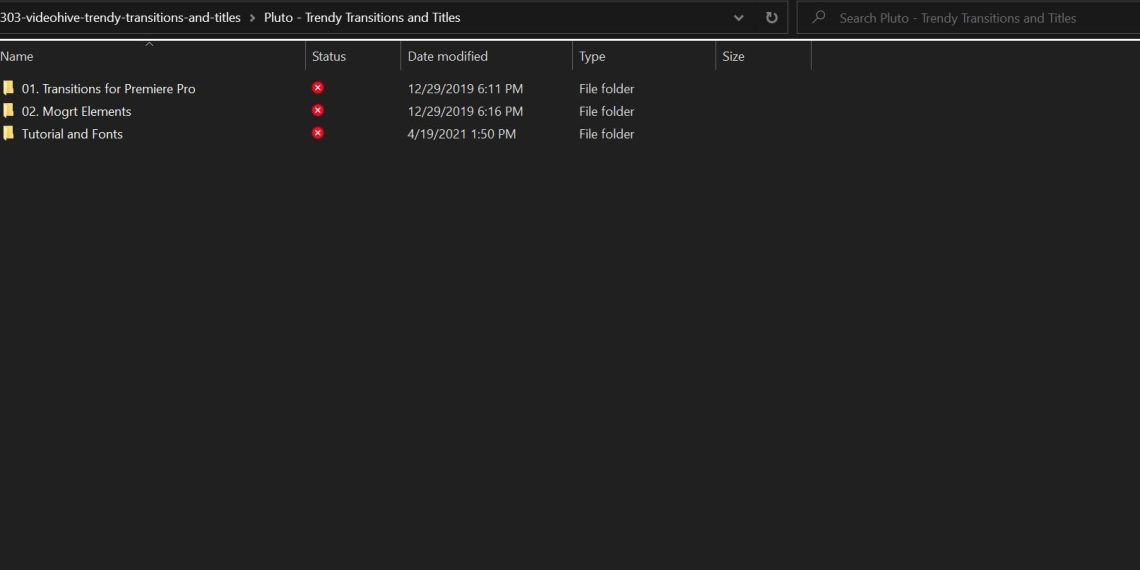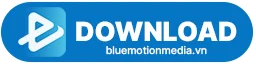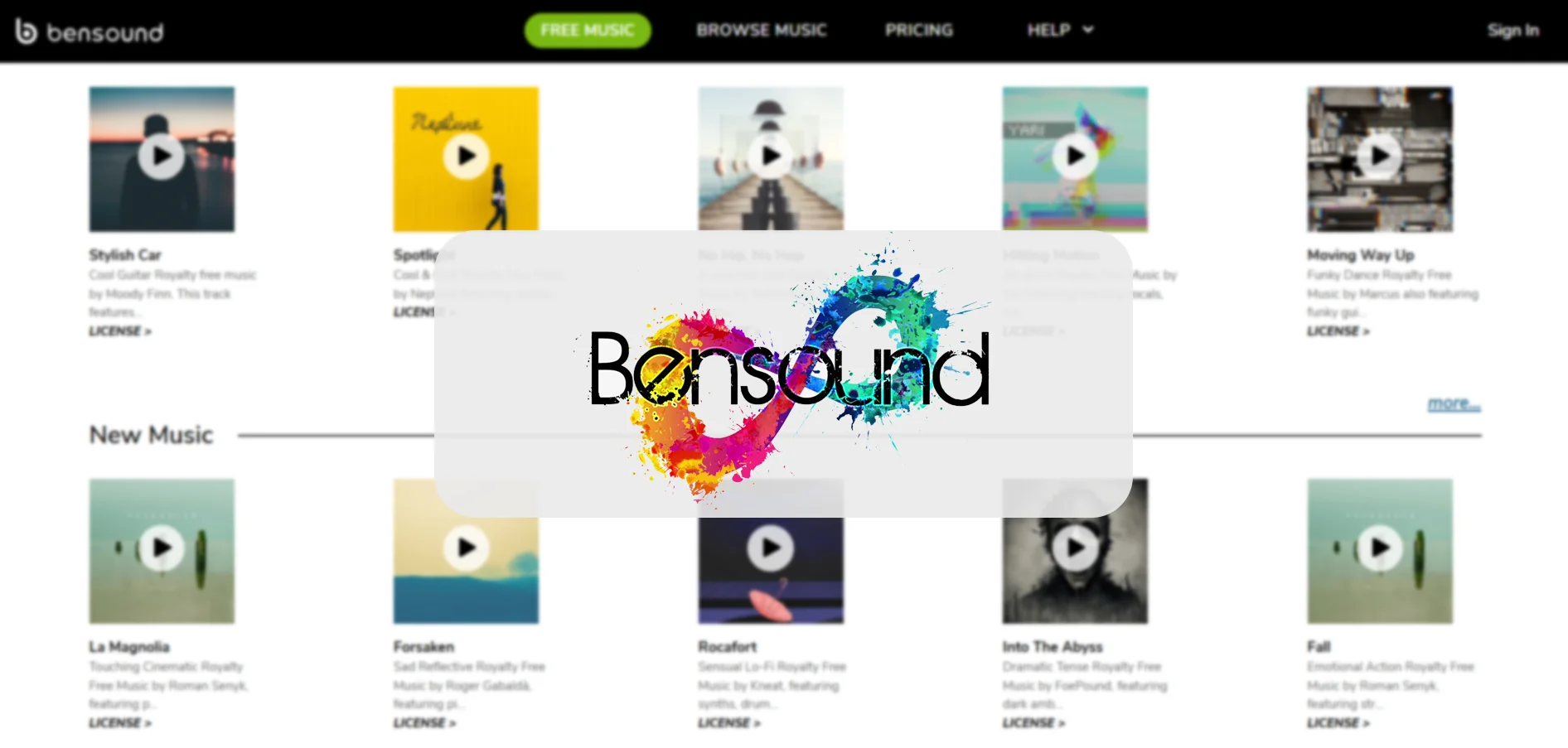Nhận thấy tầm quan trọng của hiệu ứng (Transitions và Titles) trong việc sản xuất và chỉnh sửa video, Bluemotion Media đã tổng hợp và chia sẻ MIỄN PHÍ bộ hiệu ứng cực kỳ đa dạng và bắt mắt. Hy vọng bộ sưu tập “khủng” này sẽ mang lại sự tiện lợi và thành quả tuyệt vời cho những tín đồ của Adobe Premiere!
Transitions và Titles là 2 hiệu ứng nổi bật thuộc bộ “Ultimate Glitch Pack”
Ultimate Glitch Pack là bộ hiệu ứng chuyển động đa dạng trong đó có các hiệu ứng về: chuyển cảnh (transitions), tiêu đề (titles), logo, và âm thanh (Sound FX).
Cách sử dụng bộ hiệu ứng Transitions
Trong thư mục Transitions gồm 2 thư mục nhỏ là Drag & Drop Transitions và Slide Transitions.
Drag & Drop Transitions gồm những hiệu ứng tiêu biểu sau
- Camera Footage
- Glitch Footage
- Images
- Sound FX
- Overview of All Transitions
Trong thư mục Overview of All Transitions này lại gồm rất nhiều thư mục nhỏ khác nữa:
- Blur Transitions
- Displace Transitions
- Film Transitions
- Game Transitions
- Glass Transitions
- Glitch Transitions
- Position Transitions
- Rotating Transitions
- Scale Transitions
- Slide Transitions
- Zoom Transitions
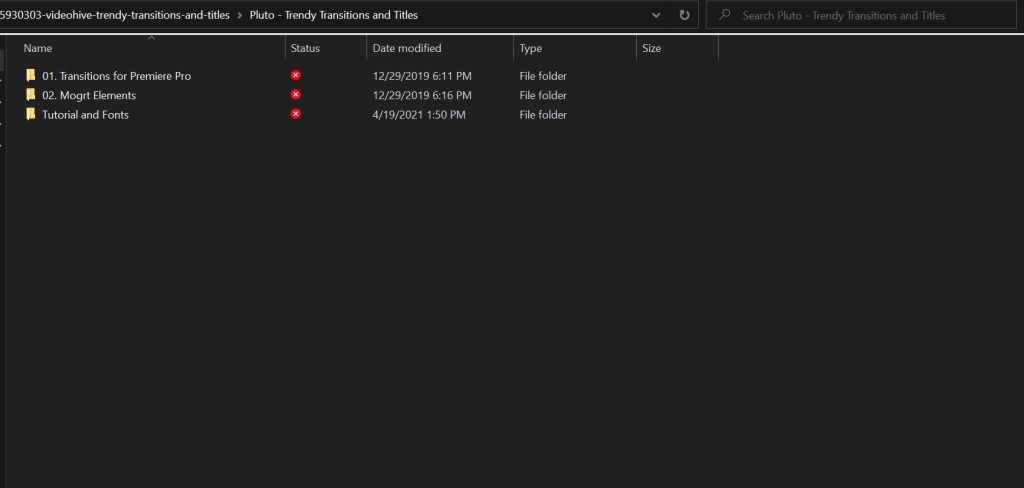
Slide Transitions (khung hình 16:9) gồm 2 thư mục Gif Library + Assets
Gif Library có 4 thư mục nhỏ:
+ Simple Transitions
+ Slice Transitions
+Slide Transitions
+ Ink Transitions
Assets có 2 thư mục nhỏ:
+ Images
+ Masks
Tutorials & Fonts
Ngoài 2 thư mục lớn và quan trọng là “Transitions” và “Mogrt Elements” ra, bộ sưu tập này còn 1 thư mục quan trọng nữa là Tutorial & Fonts.
Bật mí với bạn: đây là 1 thư mục vô cùng hữu ích khi bạn muốn sử dụng đủ các kiểu chữ ấn tượng trong video.
Cách sử dụng các hiệu ứng Transitions và Mogrt Elements trong Premiere cho người mới bắt đầu
B1: Giải nén
B2: Mở file project theo định dạng khung hình bạn muốn (từ 1080×1080 cho đến 4096×3072)
B3: Chọn hiệu ứng mà bạn thích dùng và kéo thả vào vùng timeline.
Bạn có thể xem qua video này vì nó khá là dễ hiểu cho người mới sử dụng Adobe Premiere:
Cách sử dụng bộ hiệu ứng Titles trong Mogrt Elements?
Thư mục Mogrt Elements sẽ gồm có rất nhiều các file có đuôi .mogrt trong đó có Titles Pack (và nó cũng gồm 4 thư mục nhỏ là):
- Title Packs
- Liquid Gradients
- Social Media
- Mogrt Transitions
Cách thêm nhiều file cùng lúc
B1: Giải nén
B2: Tìm đến folder chứa file .morgt
B3: Copy toàn bộ file .morgt vào thư mục theo đường dẫn như sau:
This PC > Local Disks)C:) > Users > (tên thư mục công việc của bạn) > AppData > Roaming > Adobe > Common > Motion Graphics Templates.
Để có thể hình dung rõ hơn, bạn hãy xem ảnh dưới có đường dẫn cụ thể của Bluemotion Media.
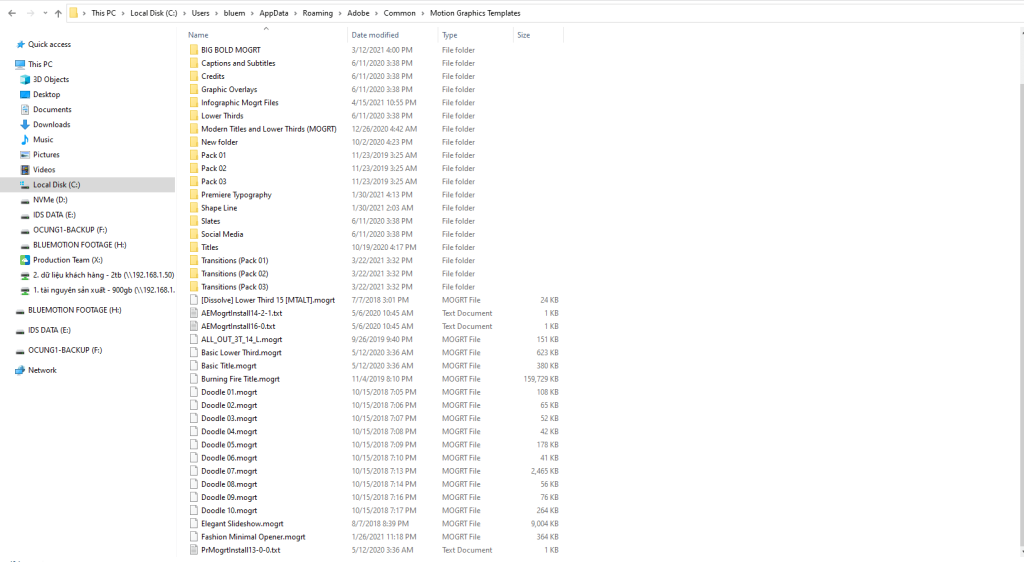
Cách thêm từng file theo ý muốn
B1: Mở Adobe Premiere
B2: Mở task Essential Graphics ==> chọn biểu tượng Install Motion Graphics Templates
B3: Tìm đến vị trí lưu của thư mục Mogrt Elements chứa đuôi file .morgt ==> Chọn file ==> Open
Download MIỄN PHÍ bộ hiệu ứng “khủng” tại đây
Pass giải nén: bluemotionmedia.vn
>>>>>>>>>>>>>>>>>>>>>>>>>>>>>>>>>>
Đọc thêm về những bài viết được cập nhật thường xuyên của chúng tôi tại đây.
Xem qua các sản phẩm hoàn thiện trên kênh Youtube của chúng tôi tại đây.
Truy cập trang fanpage Facebook của chúng tôi tại đây.